Der OpenOffice Download bietet mit den Programmen Writer, Calc, Draw und Impress eine ideale Grundlage, um Büroaufgaben, z. B. die Textverarbeitung oder Erstellung von Präsentationen auf dem Computer durchzuführen. Bei vielerlei Aufgaben greift das Programm durch seine Autokorrektur zur Hilfe.
So auch bei der Verwendung von Strichen. Liegt auf der Tastatur lediglich eine Taste zum Abbilden von Strichen, lassen sich in OpenOffice dadurch mehrere verschiedene Strichformen, bzw. -längen darstellen.
OpenOffice und der Gedankenstrich – Warum mehrere Striche?
Der Gedankenstrich (–) ist ein Halbgeviert langer Strich und wird zum Beispiel als Ersatz für „bis“, bei der Angabe von Strecken oder bei der Bezeichnung von Geldbeträgen eingesetzt. Auch bei der Kennzeichnung von Interpreten samt Titel wird der Gedankenstrich verwendet (z. B. Bon Jovi – Livin On A Prayer). Nicht zu verwechseln ist dieser Strich mit dem mathematischen Minuszeichen oder den Viertel- und Doppelgeviertstrich, sowie dem Geviertstrich selbst. Den Namen „Gedankenstrich“ erhält das Satzzeichen dadurch, dass es häufig in Gedankengängen eingesetzt wird und Einschübe in längere Gedankenpassagen kennzeichnet. Doch wie wird eigentlich die Verwendung von Gedankenstrichen in Open Office gehandhabt?
So wird der Gedankenstrich in OpenOffice verwendet
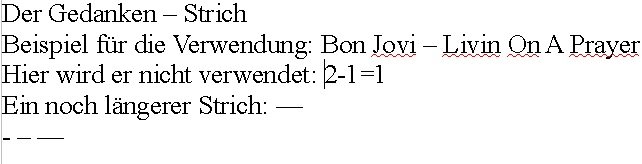
Der Gedankenstrich in OpenOffice wird automatisch durch die Autokorrektur erstellt. Um den Halbgeviertstrich auf den Bildschirm zu bekommen, tippen Sie zunächst den gewünschten Ausdruck, gefolgt von der Leertaste, dem normalen Strich auf der Tastatur und erneut der Leertaste. Erscheint zunächst der Minusstrich, wird dieser beim zweiten Betätigen der Leertaste durch den Gedankenstrich ersetzt. Geben Sie hingegen eine Zeichenfolge mit Strich ohne Leertaste ein, z. B. „2-1“ bleibt der Strich in seiner Form als Bindestrich-Minuszeichen bestehen. Falls der gewünschte Strich nicht auf dem Bildschirm erscheint, z. B. weil die Autokorrektur deaktiviert ist, lässt sich der Gedankenstrich in OpenOffice auch manuell einfügen. Hierzu hält man die „Alt“-Taste gedrückt und gibt dabei die Zahlenkombination „0150“ über das Numpad ein.
Hat dir der Beitrag gefallen? Folge uns auf WhatsApp und Google News und verpasse keine Neuigkeit rund um Technik, Games und Entertainment.
